在开发的过程中使用过不少的HTTP网络抓包工具,如:HTTPAnalyzer,HttpWatch。
Fiddler几乎囊括了大部分的抓包请求,当然最给力的还是它的断点调试功能,尤其还有使用本地文件代替服务器文件这个实用的功能,这样程序员就不要每次出问题修改服务器文件了,因为服务器文件一般不会让人轻易修改,再者也许程序员没有权限修改!Demo地址为:http://www.fiddler2.com/Fiddler/help/video/default.asp 鉴于Fiddler这个好工具太强大了有时间就翻译一下Fiddler的使用教程,地址:http://www.fiddler2.com/Fiddler/help/ui.asp
Fiddler用户界面:下面这个界面截取的是我自己的Fiddler。
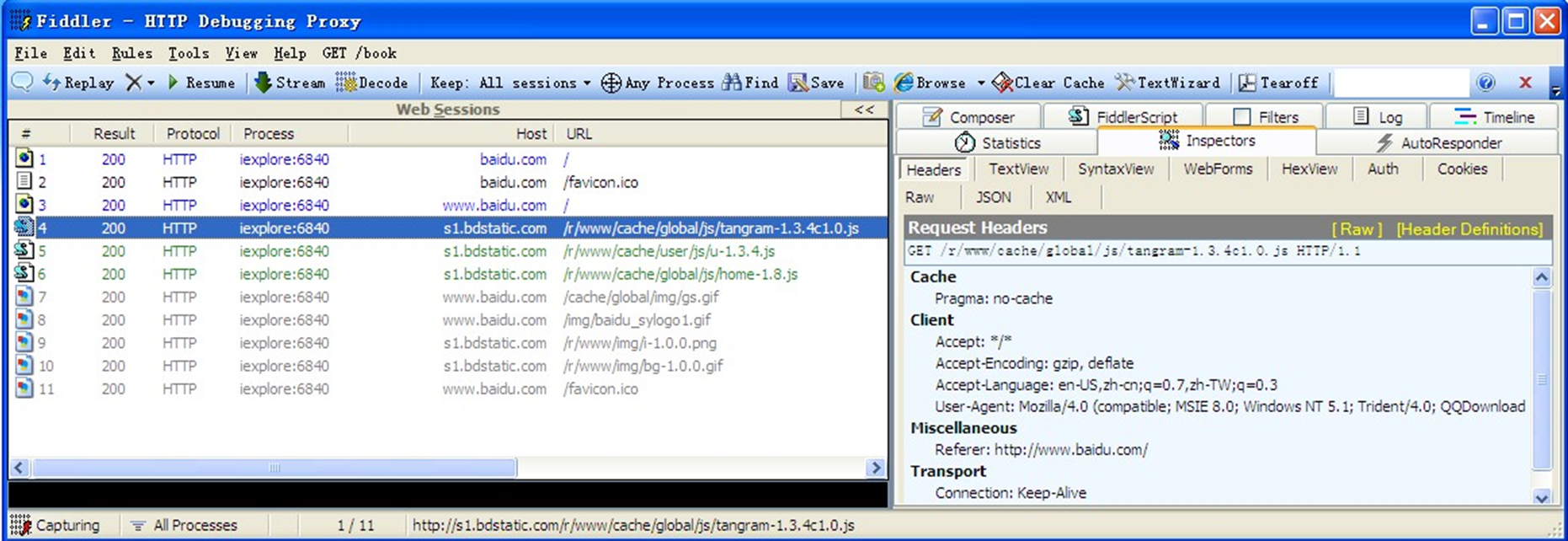
Web 会话列表。
就是指上面左侧的内容部分。Web会话列表包括了所有的从你的电脑发出的HTTP请求。为了自己的使用方便,你可以自己调整会话列表的内容,你也可以单击列表的顶部来对会话列表来排序。会话列表顶部包含的信息有以下内容:
# - 为了使用方便,Fiddler 为你生成的会话列表的ID
- Result - HTTP响应的状态码 Learn more...
- Protocol - 本次会话使用的协议类型(HTTP/HTTPS/FTP)
- Host - 发送本次请求的主机名
- URL - 本次请求的路径和具体文件名
- Body - 响应返回内容的大小
- Caching -是否使用了缓存
- Process - 发送本次请求的程序进程的名字
- Content-Type - 响应的响应头的 Content-Type 值
- Custom - 通过脚本设置的文本域. Learn more...
- Comments - 通过脚本或者在会话列表中右键添加的注释。
在Fiddler v2.2.0.5 及其以上的版本,你可以添加自己的新列。
在会话列表中默认的文本的颜色从HTTP的响应的状态继承而来(红色代表错误,黄色代表需要授权)CONNECT类型为灰色,还有返回类型(CSS文件为紫色,HTML文件为蓝色,JS脚本为绿色,图片为灰色)你可以通过使用ui-color 标志位来改变和重写列表的默认颜色。
(提示:ui-color在Fiddler的脚本配置文件中,需要安装FiddlerScript)
为了查看的方便每一个请求的前面都有一个图标来表示。
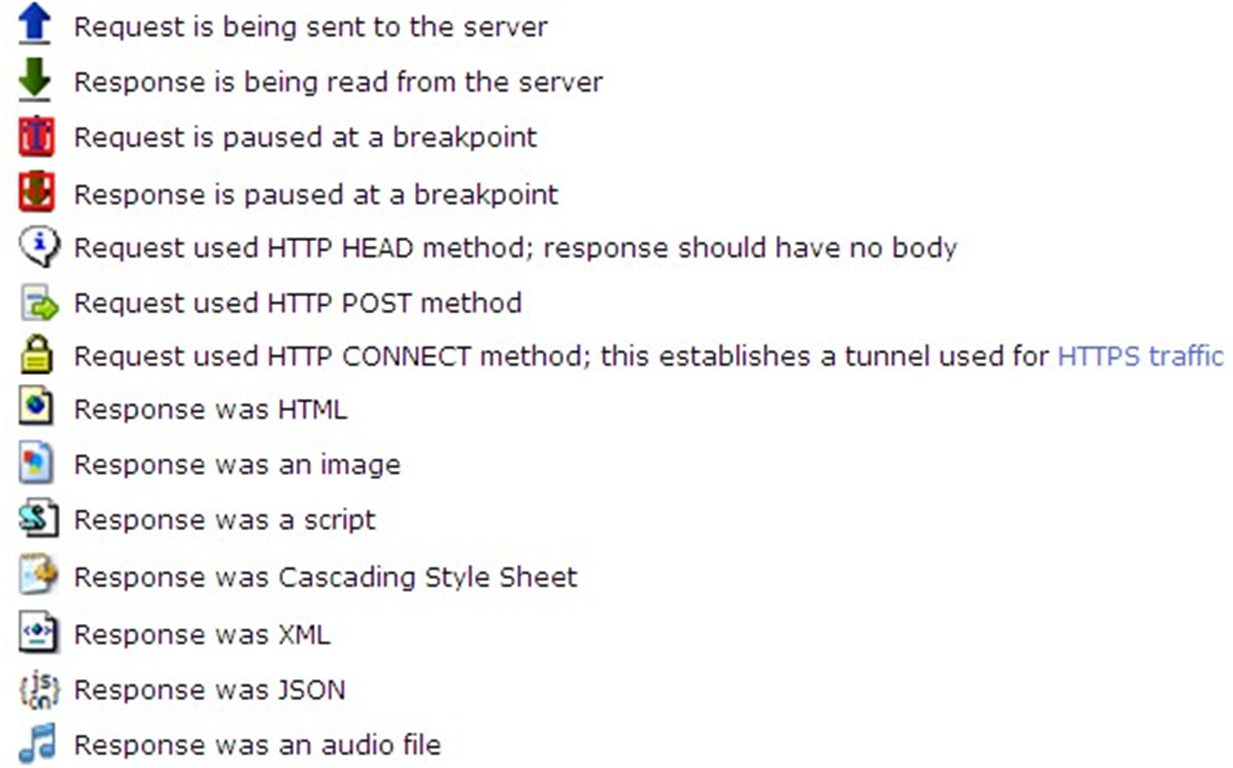
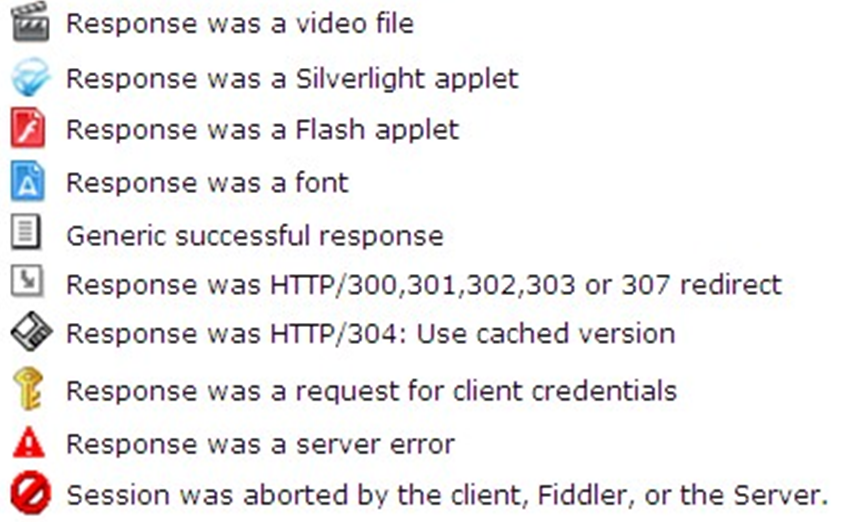
上面的图标后面的英文的意思依次为:
1.请求正在被发往服务器
2.正在从服务器接收请求内容
3.请求被一个断点停住了。
4.响应被一个断点停住了。
5.请求使用HEAD方法,响应应该没有响应体。
6.请求使用POST方法
7.请求使用了HTTPS
8.返回内容为HTML页面
9.返回内容为JS脚本
10.返回内容为CSS
11.返回内容为XML文件
12.返回内容为JSON文件
13.返回内容为音频文件
14.返回内容为视频文件
15.返回内容为Silverlight
16.返回内容为Flash
17.返回内容为字体文件
18.一般成功的响应
19.响应被重定向了,通过HTTP/300,301,302,303 or 307
20.HTTP 304 请求
21.返回一个需要客户端证书验证的请求
22.服务器端错误
23.会话被客户端、Fiddler、服务器意外终止。
和会话列表的交互
在一个或者多个会话上面单击右键会出现下面的菜单

小提示:你可以通过在FiddlerScript中使用ContextAction标志为这个菜单添加菜单项。
在“复制”菜单上面有以下内容:
- Session - 以纯文本和HTML语法加亮形式复制原始的请求内容到剪贴板。
- Just URL - 仅仅复制主机名和URL地址
- Headers Only - 以纯文本和HTML语法加亮形式复制请求头和响应头到剪贴板。
- Full Summary - 为了粘贴到Excel中方便,以纯文本和HTML语法加亮形式把请求的各个列的信息复制到剪贴板。
- Terse Summary - 复制请求地址和响应状态到剪贴板。
在“保存”菜单上面有以下内容:
- Session > In ArchiveZIP - 把相关的请求内容打包为一个 .SAZ 文件.
- Session - 把请求和响应的所有内容存为一个文本文件
- Headers Only - 把请求头和响应头存为一个文本文件
- Full Request - 把请求的所有内容存为一个文本文件
- Request Body - 把请求体存为一个文本文件,通常是POST的数据包。
- Full Response - 把响应的所有内容存为一个文本文件
- Response Body - 把响应体存为一个文件,通常是HTML文件或者图片。
AutoResponder 快速引用
今天我们来看一下Fiddler的AutoResponder选项卡的强大功能。
Fiddler的AutoResponder 选项卡允许你使用本地硬盘的文件来作为返回内容,而不是把请求发往服务器。
创建AutoResponder 规则。
使用AutoResponder选项卡,你可以创建一个匹配规则和一个响应字符串,如果请求的URL地址跟你的匹配规则相匹配,Fiddler就会自动执行这个对应的响应字符串。
小提示:
匹配规则会按照它在规则列表中出现的顺序进行匹配, 按+键可以使一个匹配规则向上移一项,按-键可以使一个匹配规则向下移一项。
- 使用右键菜单, 你可以导出一个包含了所有的匹配规则和对应响应字符串的后缀为 .FARX 的文件。
- 你也可以通过导入 .SAZ or .FARX 文件来创建基于以前创建的规则列表和响应列表.
- 你可以从会话列表中拖动一个会话到AutoResponder选项卡中来重新演示以前的响应. 你也可以选中一条规则,然后回车这样就可以来编辑一条规则。
- 你也可以直接从Windows的资源管理器中拖动一个文件到 AutoResponder选项卡中来为这些文件创建规则和响应。
匹配规则:
纯粹字符串Fiddler将会按照不区分字母大小写来匹配字符串。
Demo如下:
|
Rule |
Matches |
|
* |
http://www.example.com/Path1/query=example |
|
EXAMPLE |
http://www.example.com/Path1/query=example |
|
path1/ |
http://www.example.com/Path1/query=example |
|
query |
跟上面的类似,Fiddler还有一个非字符串匹配的规则:NOT:
Demo如下:下面的都匹配。
|
Rule |
Matches |
|
NOT:EXAMPLE |
http://www.test.com/Path1/query=test |
|
NOT:path1/ |
http://www.example.com/Path2/query=example |
|
NOT:query |
http://www.example.com/Path1/q |
Exact匹配:表达式以EXACT:为前缀,此匹配区分字母大小写
Demo如下:
|
Rule |
Matches |
|
EXACT:http://www.example.com/path |
http://www.example.com/path |
|
EXACT:http://www.example.com/path |
http://www.example.com/Path (不匹配- 大小写不一样) |
|
EXACT:http://www.example.com/path |
http://www.example.com/path/q=Query (不匹配- 子字符串不一样) |
正则表达式:Fiddler支持以regex:为前缀的正则表达式语法,使用.+匹配一个或多个字符,使用.*匹配0个或多个字符,使用^匹配字符串开始位置,使用$匹配字符串结尾位置。
Demo如下:
|
Rule |
Matches |
|
regex:.+ |
http://www.example.com/Path1/query=example |
|
regex:.+.jpg.* |
http://www.example.com/Path1/query=foo.jpg&bar |
|
regex:.+.jpg$ |
http://www.example.com/Path1/query=foo.jpg&bar
(No Match - improper ending) |
|
regex:.+.(jpg|gif|bmp)$ |
http://www.example.com/Path1/query=foo.bmp&bar
(No Match - improper ending) |
|
regex:(?insx).+.(jpg|gif|bmp)$ |
http://www.example.com/Path1/query=foo.bmp&bar
(No Match - improper ending) |
|
|
|
响应字符串
除了简单的返回文件,AutoResponder选项卡还有更多的用处
Beyond simply returning files, the AutoResponder can also perform special actions...
|
Action String |
Result... |
|
filename |
返回文件内容作为消息响应 |
|
http://targetURL |
返回此URL的内容作为消息响应 |
|
*redir:http://targetURL |
返回一个跳转URL,注意,不是一般的URL,一定要确保此URL知道要到哪里去,以便携带上相关的Cookie信息。 |
|
*bpu |
设置一个断点在发往服务器以前停住此请求Non-final action. |
|
*bpafter |
设置一个断点在接收响应之前停住此请求Non-final action. |
|
*delay:#### |
设置在发给服务器之前的延时,以毫秒为单位。Non-final action. |
|
*header:Name=Value |
设置请求头的内容,如果没有那个请求头,则新建一个请求头Name并设置为ValueNon-final action. |
|
*flag:Name=Value |
设置Session Flag的内容,如果没有那个Session Flag,则新建一个Session FlagName并设置为ValueNon-final action. |
|
*CORSPreflightAllow |
返回一个响应标志 CORS 是否被允许。. |
|
*reset |
使用一个TCP/IP RST 重新设置客户端的链接。 |
|
*drop |
马上关闭客户端链接。 |
|
*exit |
这时候停止处理匹配。 |
如果你的匹配规则使用了正则表达式,那么响应也可以使用正则表达式,更多信息请看这里: Learn more...标志为Non-final action.的请求会匹配多个响应规则,如果一个规则是final action ,那么再找到匹配之后,匹配过程就会结束,对于那条请求来说就不会再匹配其它的规则。
延迟响应
在一个请求返回来之前你可以设置一下请求延迟返回的时间。选中Enable Latency 复选框,可以设置所有的规则的延迟。
右键单击一个或者多个规则,然后选择 Set Latency 就可以设置具体的延迟时间。如果你想调整现存的延迟时间,只需要输入一个带有+或者-号的数字即可。
如果你想在现在的延迟时间基础上面减少500毫秒,那么在弹出的输入框中输入-500即可。